気楽さがいいね!インスタの「ストーリーズ」を使いこなす5つのポイント
&GP / 2018年2月14日 11時30分
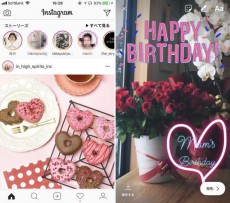
気楽さがいいね!インスタの「ストーリーズ」を使いこなす5つのポイント
Instagramといえば写真を投稿するイメージが強いですが、最近は「ストーリーズ」(通称ストーリー)機能を使う人も増えています。自分のフィードに残すほどではないけれど、みんなに見てほしい。そんな動画や写真の投稿に最適な機能なんです。
最大の特徴は24時間以内に自動的に削除されること。若い世代ほどストーリーを活用している傾向にあり、ストーリーを使いこなしてこそ“インスタがわかっている感”が出せるんです。では、ストーリーの面白さはどこにあるのでしょうか?
■スローモーションや逆再生動画も撮れる
ストーリーを投稿するには、フィード画面上部のストーリーズトレイ内の自分のアイコンをタップします。もしくは、左上のカメラアイコンをタップしても構いませんし、画面の左端から右スワイプしても構いません。

シャッターボタンをタップすると写真が撮影され、長押ししたままにすれば最大15秒の動画の撮影が可能です。途中で指を離せば動画の撮影は停止します。
この撮影モードが実はいろいろあり、「通常」撮影以外にも7つのモードが使えます。
カラフルな背景に文字だけを入力して投稿できる。
最大1時間のリアルタイム配信が可能。ライブ終了後は最大24時間まで視聴できる。
再生後に自動で逆再生される動画が取れる。ひとつの動きを繰り返すのが面白い。
画面の中心に向かって自動でズームする。
撮影した動画が逆再生になる。
ボタンを長押しせずに動画が撮れる。
静止画を組み合わせてパラパラ漫画のような動画が撮れる。
最近のストーリーではSUPERZOOMが流行っている傾向にあります。普通の投稿と違って一定時間で消えるので、クオリティを気にせず投稿してみましょう。
また、スマホ内の動画や写真の投稿も可能です。特別な撮影モードを使わないなら、まずは普通のカメラで撮影してからあとでストーリーに投稿しても構いません。
■SNOWのようなフェイスフィルターも搭載
「SNOW」といえば、若い世代の間では大ブームのフェイスフィルター搭載のカメラアプリ。そんなSNOWのような機能がインスタのストーリーにも搭載されています。

フェイスフィルターを使うには、ストーリーの撮影画面で画面右端の顔のアイコンをタップするだけ。「タイプ」「SUPERZOOM」以外の撮影モードに対応しており、カメラが顔を認識すると動物に変身したり、声が変わったりと、ユニークなフィルターを利用できます。
どうせ消えると思えば、友人とわいわい騒いでいる様子を投稿する際の抵抗がこれで軽減されそうですよね。
■スタンプや文字入れで手軽に加工できる
これまで写真や動画の加工に慣れていない人でも比較的簡単に加工できるのがストーリーのいいところ。
撮影後の画面右上に、3つのアイコンが並んでいます。左から、スタンプ、落書き、文字入れを表しており、画面を左右にスワイプすると11種類のフィルターをかけることもできます。
スタンプには位置情報や温度、ハッシュタグなども用意されています。最近ではGIF画像のスタンプ機能も追加され、好みのGIFをキーワード検索して探すことも可能です。
手書きでの落書きや、文字列の入力と組み合わせることで、より楽しそうな投稿に仕上げていきましょう。
■ストーリーから消えた投稿はアーカイブをチェック
ストーリーの投稿は24時間で公開されなくなりますが、インスタ上には「アーカイブ」として保存されています。アーカイブされた投稿は自分だけが閲覧できます。アーカイブされた投稿を見るには、プロフィール画面で右上の時計アイコンをタップしましょう。

アーカイブの中にお気に入りの投稿があるなら、ここから改めて動画を端末に保存してもいいですし、「ハイライト」として残すこともできます。
ハイライトとは、プロフィール画面に表示できるストーリー用のアルバムのようなもので、ひとつのハイライトに最大100件のストーリーを保存可能です。
■投稿を見せたくない人は非表示設定に
ストーリーを使ううえでひとつだけ気にしたいのは、ストーリーには誰が閲覧したかがわかる機能がついていることです。自分で投稿した場合は誰が見たかがわかりますし、ほかの人の投稿を見ると、その人に自分が見たことが通知されるのです。
知らない人や、特定の見られなくない人がいる場合は、公開範囲の設定を見直しましょう。プロフィール画面を表示し、画面右上の「…(オプション)」アイコンをタップしてオプション画面を開きます。次に、「ストーリーズ設定」→「ストーリーズを表示しない人」の順にタップし、自分のストーリーズとライブ動画を表示しない相手を選択します。
また、ストーリーにはコメント機能はありませんが、投稿者に直接メッセージを送る機能があります。知らない人からのメッセージを拒否したいなら、「フォロー中の人」や「オフ」にしておくと安心です。
続々と新機能が搭載されるストーリーは、「いいね!」をしなくていい気楽さもヒットの理由のひとつです。タップで次の投稿へ、スワイプで次のユーザーの投稿に進む、シンプルな仕様は、インスタのおしゃれすぎる世界観に疲れた人にはちょうどいいかもしれませんね。
(取材・文/今西絢美)

いまにしあやみ/エディター、ライター
編集プロダクション「ゴーズ」所属。スマートフォンなどのデジタル製品を中心に、アプリや関連サービスに関する記事をウェブや雑誌で執筆中。趣味は食べ歩きで、食にまつわるサービスや製品のチェックがライフワーク。
外部リンク
この記事に関連するニュース
-
【活用提案】iPadOS 18でさらに進化! 実用的でオシャレなホーム画面を作ってiPadを楽しく使おう!
ASCII.jp / 2024年11月20日 13時0分
-
iPadOS 18にアップデートしたら「ホーム画面」と「コントロールセンター」をカスタマイズをしよう|iPad Hacks
&GP / 2024年11月10日 19時0分
-
iPhoneの写真アプリが使いづらい? 表示をカスタマイズする必須の2ステップ
ITmedia Mobile / 2024年11月5日 6時5分
-
iPhone 16/16 Proで「フォトグラフスタイル」「オーディオミックス」ってどう? 撮って試してみた結果
ITmedia Mobile / 2024年11月2日 10時5分
-
iOS 18の「メモ」アプリで試したい新機能3選 メインで使いたくなる充実っぷり
ITmedia Mobile / 2024年10月30日 12時25分
ランキング
-
1携帯ショップで働きたい人が減っている――現役店員が語る“理由”とは?
ITmedia Mobile / 2024年11月27日 17時5分
-
210000mAh前後の「大容量コンセントプラグ付きモバイルバッテリー」おすすめ4選 USBケーブル内蔵の3in1モデルも【2024年11月版】
Fav-Log by ITmedia / 2024年11月28日 6時25分
-
3そうはならんやろ! “炎の絵”を芸術的に描いたら…… “おきて破り”の衝撃ラストが1000万再生超え「泣いちゃいそう!」
ねとらぼ / 2024年11月28日 8時0分
-
4「Windows 11 2024 Update(バージョン24H2)」の既知の不具合まとめ【2024年11月27日現在】
ITmedia PC USER / 2024年11月27日 17時50分
-
5「声出して笑ったwww」 お母さんからLINE → 思わず目が覚める“衝撃のメッセージ”が590万表示 「戦況報告すぎる」
ねとらぼ / 2024年11月28日 7時0分
記事ミッション中・・・
記事にリアクションする
![]()
記事ミッション中・・・
記事にリアクションする

エラーが発生しました
ページを再読み込みして
ください















